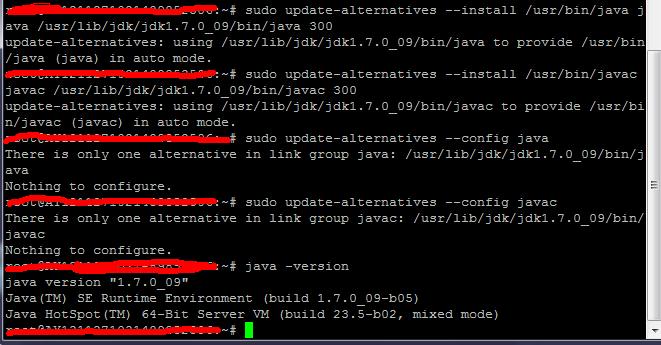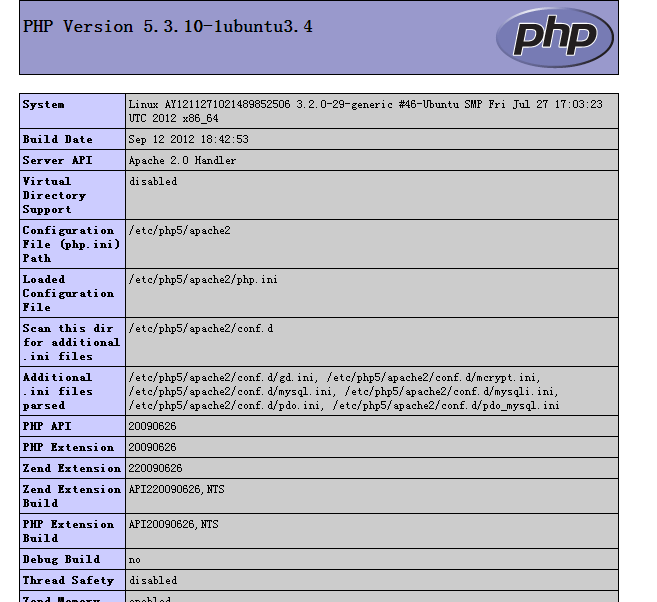1、首先到oracle上下载jdk-7u9-linux-x64.tar.gz
2、将jdk-7u9-linux-x64.tar.gz拷贝到/usr/lib/jdk/目录下面,这里如果没有jdk文件夹,则创建该文件夹,命令:
sudo mkdir jdk //创建文件夹jdk sudo cp -r /home/jdk-7u9-linux-x64.tar.gz /usr/lib/jdk/ //把下载的文件拷贝到心创建的目录下面 sudo tar -zxvg jdk-7u9-linux-x64.tar.gz //解压缩文件
3、设置环境变量,用vim打开/etc/profile文件
sudo vim /etc/profile
在文件的最后面增加:
export JAVA_HOME=/usr/lib/jdk/jdk1.7.0_09 export JRE_HOME=/usr/lib/jdk/jdk1.7.0_09/jre export PATH=$JAVA_HOME/bin:$JAVA_HOME/jre/bin:$PATH export CLASSPATH=$CLASSPATH:.:$JAVA_HOME/lib:$JAVA_HOME/jre/lib
编辑完成后按esc 再按:wq保存退出
4、将系统默认的jdk修改过来
$ sudo update-alternatives --install /usr/bin/java java /usr/lib/jdk/jdk1.7.0_09/bin/java 300 $ sudo update-alternatives --install /usr/bin/javac javac /usr/lib/jdk/jdk1.7.0_09/bin/javac 300 $ sudo update-alternatives --config java $ sudo update-alternatives --config javac
这里因为阿里云的云服务器上初始没有其他jdk,所以会出现nothing to configure
5、检测,输入java -version
java version "1.7.0_09" Java(TM) SE Runtime Environment (build 1.7.0_09-b05) Java HotSpot(TM) 64-Bit Server VM (build 23.5-b03, mixed mode)